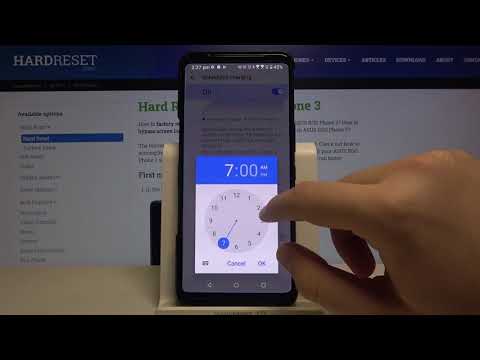
Inhoud
Het geplande opladen in ROG Phone 3 is een functie die het apparaat dynamisch oplaadt, zodat de tijd dat de batterij vol is maar niet in gebruik wordt verkort. Dit is handig als u de telefoon 's nachts laat opladen. Dit kan worden ingeschakeld via de batterij-instellingen.
De Asus ROG Phone 3 wordt door velen beschouwd als de beste gaming-telefoon op de markt. Het heeft verschillende uitstekende functies, zoals het gebruik van de nieuwste Snapdragon 865+ -chip, tot 16 GB RAM, 512 GB UFS 3.1-opslag en een AMOLED-scherm met een verversingssnelheid van 144 Hz waardoor games soepel kunnen worden uitgevoerd. Als je van mobiel gamen houdt en op zoek bent naar een nieuwe telefoon, kun je met dit model niet fout gaan.
Stel gepland opladen in uw Asus ROG Phone in
Uw telefoon 's nachts laten opladen is op de lange termijn meestal slecht voor de batterij. Dit komt omdat zodra de batterij 100% bereikt en deze niet uit de oplader wordt verwijderd, deze 'druppelladen' krijgt om deze op 100 procent te houden terwijl deze is aangesloten. Dit houdt de batterij in een hoge spanningstoestand en zal deze verslijten , waardoor de levensduur wordt verkort.
Asus erkent dat de meeste consumenten hun telefoon 's nachts laten opladen en daarom heeft het de functie voor gepland opladen in dit model opgenomen. Als u een tijdsperiode instelt, bijvoorbeeld 22:00 uur tot 06:00 uur, wat 8 uur is, zorgt de telefoon ervoor dat deze pas om 06:00 uur volledig is opgeladen. Hier leest u hoe u deze functie kunt gebruiken.
Gepland opladen inschakelen in ROG Phone 3
U kunt deze functie inschakelen en instellen via de instelling Batterijonderhoud van de PowerMaster-functie van de telefoon.
Benodigde tijd: 2 minuten.
Gepland opladen activeren
- Tik op Instellingen.
U kunt dit doen door vanuit het startscherm omhoog te vegen en vervolgens op het pictogram Instellingen te tikken.
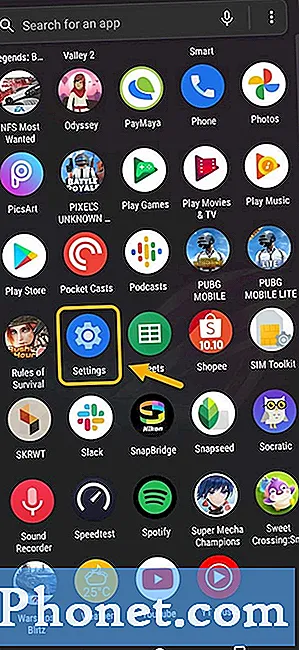
- Tik op Batterij.
Hierdoor worden de batterij-instellingen van je telefoon geopend.
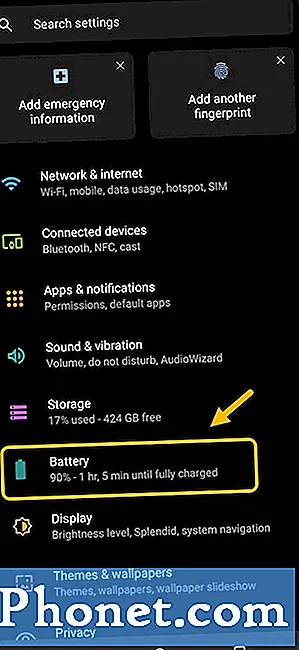
- Tik op PowerMaster.
Dit is een functie waarmee u het batterijgebruik van uw telefoon kunt beheren.
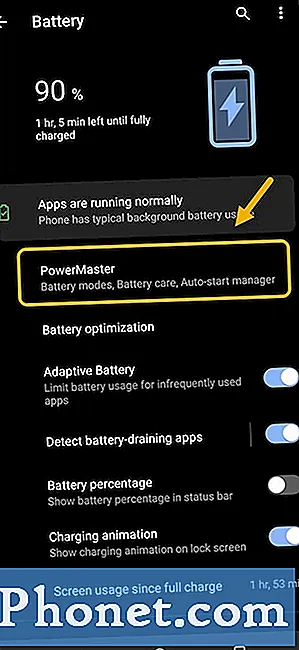
- Tik op Batterijonderhoud.
Hier heb je toegang tot de instellingen die de batterijduur van je telefoon kunnen verlengen.
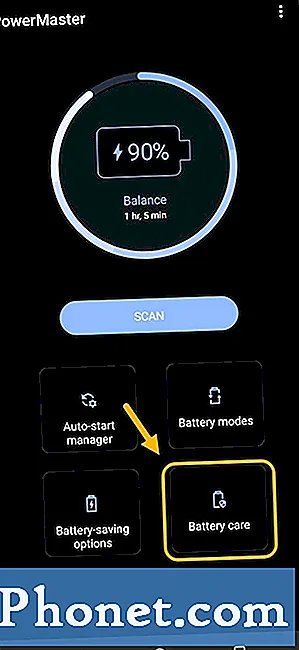
- Tik op Opladen plannen.
Hiermee kunt u deze functie op uw telefoon instellen.
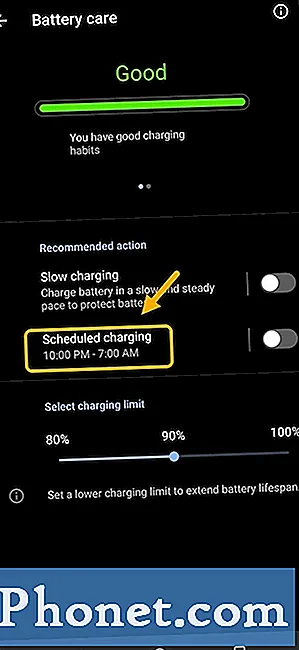
- Zet de schakelaar Gepland opladen aan.
Hierdoor kunt u de functie op uw telefoon gebruiken.

- Stel de starttijd en eindtijd in.
Dit geeft aan in welke tijdsperiode de functie wordt uitgevoerd.
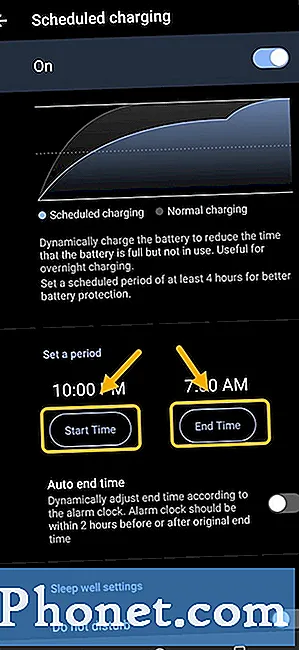
Na het uitvoeren van de bovenstaande stappen, zult u met succes gepland opladen gebruiken in ROG Phone 3.
Bezoek ons TheDroidGuy YouTube-kanaal voor meer video's over het oplossen van problemen.
Lees ook:
- Hoe de internetverbinding van ROG Phone te delen 3


